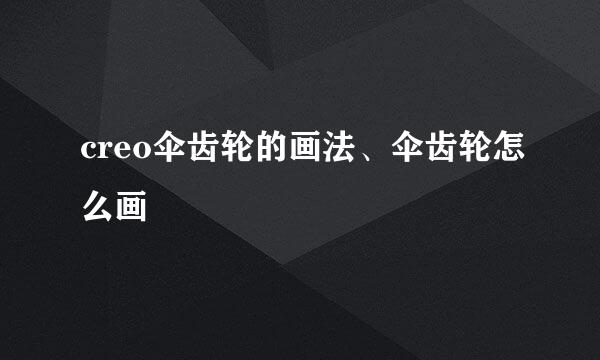用Catia做实体设计时怎样快速画出齿轮
的有关信息介绍如下:
众所周知,齿轮的齿廓形状复杂。在Catia设计中,如果用草绘功能模块绘制齿轮,当然能实现,但要花费很长的时间。下面我教大家快速绘制齿轮的方法。
在二维CAD设计软件绘制出齿轮的的齿廓(也可以利用已设计好的齿轮二维图)。关于如何在二维CAD软件中快速地绘制出齿轮齿廓,请参考我之前所写的经验“在机械设计时,如何快速地绘制出齿轮齿形”。
齿轮绘制好后,将文件保存为“dwg”格式,保存时请注意保存为低版本的文件格式,比如AutoCAD2004版本的dwg格式文件。
启动Catia软件(本文中用到的软件是CatiaV5R20版本,其它版本的操作与此相同),单击菜单“文件”——“打开”,在出现的“文件选择”对话框中的文件类型选项选择“所有文件(*.*)”或者选择“dwg(*.dwg)”
找到您刚刚保存为“dwg”格式的齿轮图纸,点击“打开”按钮,齿轮的图纸将在Catia软件中打开,打开后如下图所示。
用鼠标框中整个的齿轮图纸,即选中整个的齿轮图形,然后按下键盘上的“Ctrl+C”,完成对齿轮图形的复制。
点击Catia的菜单命令“开始”——“机械设计”——“零件设计”。
在弹出的“新建零件”对话框窗口的零件名称输入框中输入新建零件的名称后,单击“确定”完成零件的新建,随后将进入到Catia的零件设计模块。
在零件设计界面中单击选中一个草绘平面,然后单击“草绘”图标,将进入草绘模式。
在进入草绘模式后,按下键盘上的“Ctrl+V”键,将之前复制的齿轮图形粘贴到当前草图中。如果粘贴后没有看到任何图形,请点击工具栏的“全部适应”按钮,刚刚粘贴的图形就会出现。
选择整个齿轮图形,点击绘图工具栏中的“固联”命令,在随后弹出的“固联定义”窗口中,直接点“确定”按钮,就完成了“固联”。“固联”命令的作用是将齿轮图形的各个线条联接在一起,组成一个整体(相当与AutoCAD中的“块”),以防在后续的操作中图形被解散。
11、执行“固联”命令后,选中齿轮内孔的圆与Catia坐标系的中心,然后点“约束”命令。
在弹出的“约束定义”窗口中,选中“同心度”约束,单击“确定”,齿轮图形就被固定在中心位置了。
退出草绘模式,在Catia的零件设计功能模块中,单击“拉伸”,在弹出的“定义吐台”窗口中输入齿轮的厚度,如“30mm”,然后点击“确定”。这样,一个实体齿轮就被绘制出来了。